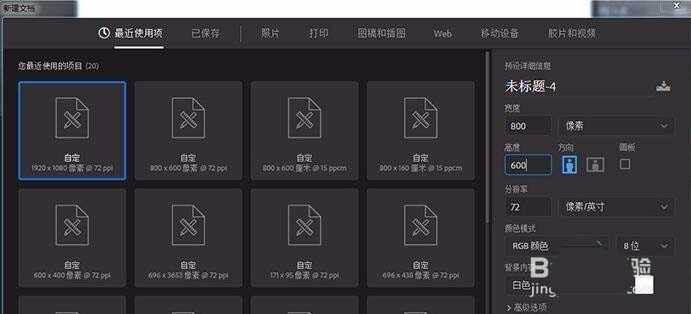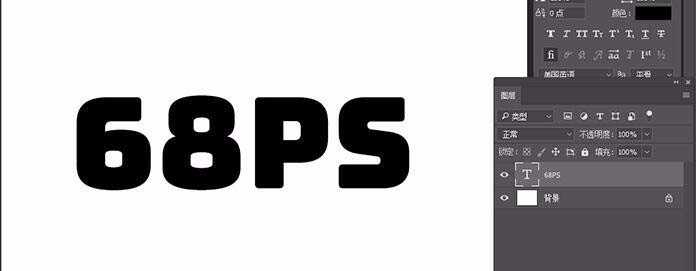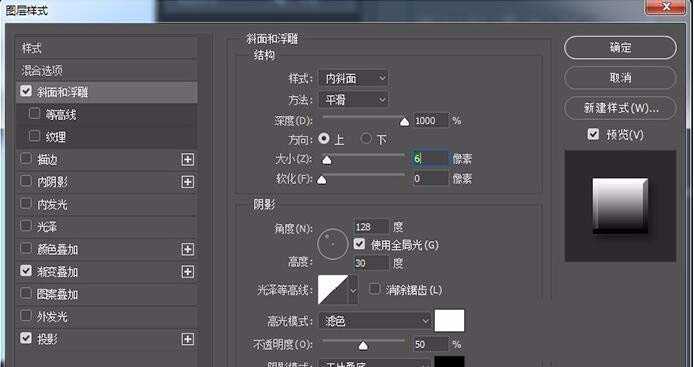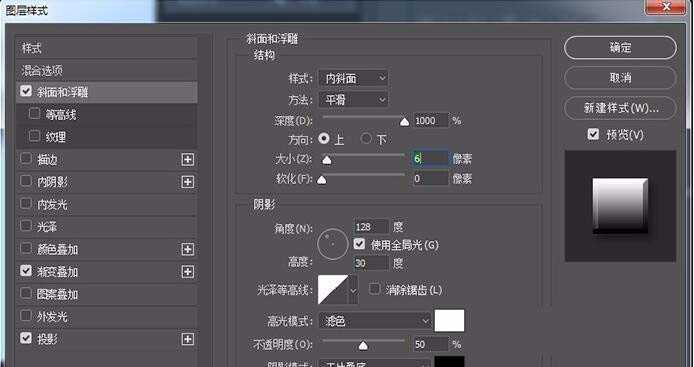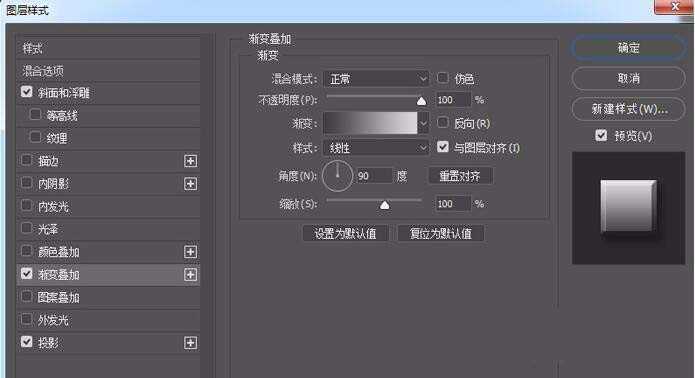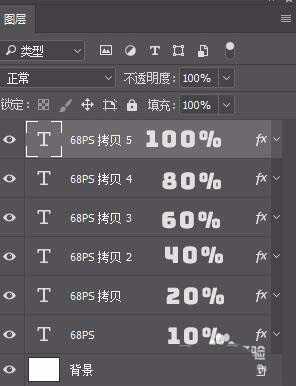ps中系那个要制作一个有多层阴影的文字,该怎么制作呢?下面我们就来看看详细的教程。
- 软件名称:
- Adobe Photoshop 8.0 中文完整绿色版
- 软件大小:
- 150.1MB
- 更新时间:
- 2015-11-04立即下载
1、我们新建,背景内容为白色的新文件
2、输入文字 ,调整字的大小、间距、字体
3、转到图层-图层样式,使用以下设置添加斜面和浮雕
4、使用以下设置浙变叠加
5、使用以下设置投影
6、复制文字图层5次,把每个图层的不透明度分别设为
7、效果如下图所示
以上就是ps设计层叠文字的教程,希望大家喜欢,请继续关注。
相关推荐:
ps怎么设计立体欧美复古文字效果?
PS怎么竖排文字? ps文字排版的教程
ps怎么设计牛仔布效果的文字? ps牛仔艺术字的设计方法